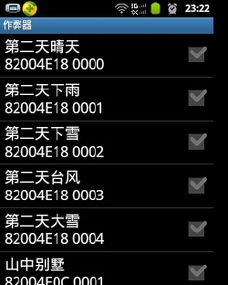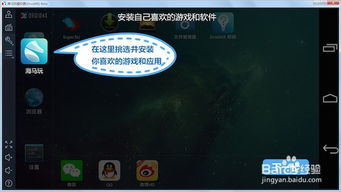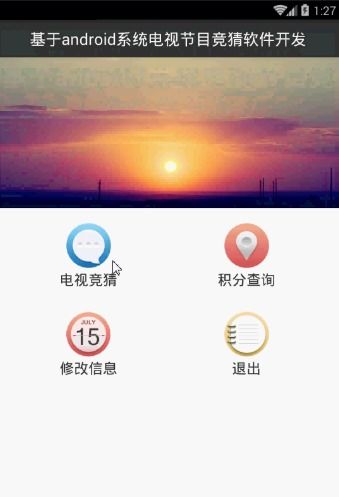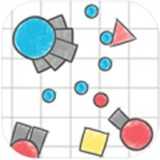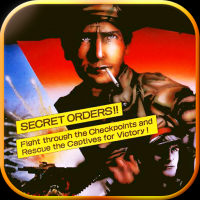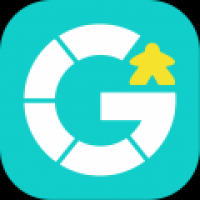安卓如何删除没用的系统,提升手机运行速度
时间:2025-04-05 来源:网络 人气:
手机里的系统应用越来越多,是不是感觉内存不够用了?别急,今天就来教你怎么轻松删除安卓手机里那些没用的系统应用,让你的手机焕然一新!
一、了解这些,删除更安心
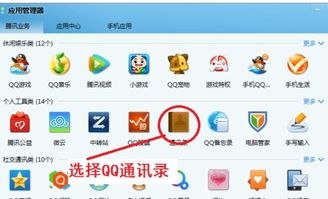
在开始操作之前,咱们得先弄清楚哪些系统应用是可以删除的,哪些是万万不能动的。你知道吗,有些系统应用就像是手机里的“心脏”,删掉了可能会让你的手机“瘫痪”哦!
比如,同步与账户设定(AccountAndSyncSettings.apk)和应用程序支持服务(ApplicationsProvider.apk)这些,它们可是保证手机正常运作的关键角色,删掉它们,手机可能就不好使了。而像蓝牙(Bluetooth.apk)和系统自带浏览器(Browser.apk)这些,如果你有其他更喜欢的应用,完全可以替换掉它们。
二、ROOT权限,删除无压力
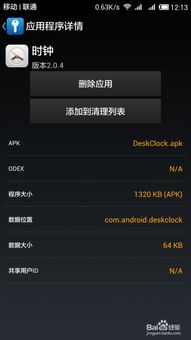
想要删除这些系统应用,第一步就是要给你的手机获取ROOT权限。这就像给手机装了一个“超级管理员”的角色,有了它,你就可以随意对手机进行操作了。
获取ROOT权限的方法有很多,比如使用ROOT大师、完美ROOT、360一键ROOT、百度一键ROOT、刷机精灵等工具。这里以360一键ROOT为例,简单介绍一下操作步骤:
1. 下载并安装360一键ROOT应用。
2. 打开应用,连接手机和电脑。
3. 点击“一键ROOT”,等待应用自动选择ROOT方案。
4. 手机经过几次重启后,如果显示“ROOT成功”,那就大功告成了!
三、RE管理器,轻松删除系统应用
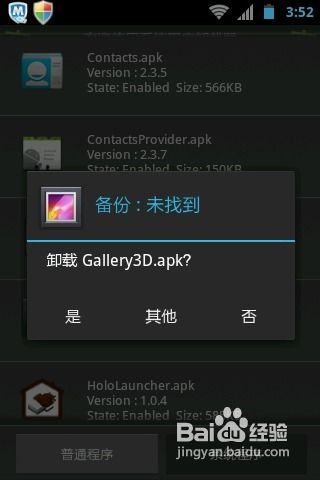
获取了ROOT权限后,接下来就是使用RE管理器来删除那些没用的系统应用了。RE管理器是一款强大的文件管理工具,它可以帮助你轻松地查看、编辑、删除手机里的文件和文件夹。
1. 下载并安装RE管理器。
2. 打开RE管理器,点击右上角的“挂载读写”按钮,将按钮的文字改为“挂载只读”。
3. 进入/system/app目录,这里就是系统应用存储的文件目录。
4. 找到需要删除的应用,点击它,然后选择“删除”即可。
四、备份,以防万一
在删除系统应用之前,一定要记得备份哦!万一删错了,可以随时恢复。备份的方法很简单,只需要将想删除的应用移动到SD卡或者外部存储设备上即可。
五、注意事项
1. 删除系统应用之前,一定要确认该应用不是手机制造商或操作系统预装的,否则可能会影响手机正常使用。
2. 删除系统应用后,如果发现手机出现问题,可以尝试恢复备份或者重新刷机。
3. 使用RE管理器删除系统应用时,一定要谨慎操作,避免误删重要文件。
六、
通过以上步骤,相信你已经学会了如何删除安卓手机里没用的系统应用。这样一来,你的手机内存空间就能得到释放,运行速度也会更快哦!赶紧试试吧,让你的手机焕然一新!
相关推荐
教程资讯
系统教程排行